【揭秘VSCode Docker扩展】:6大挑战与解决方案
发布时间: 2024-12-11 22:17:16 阅读量: 12 订阅数: 14 


vscode-docker:用于Visual Studio Code的Docker扩展
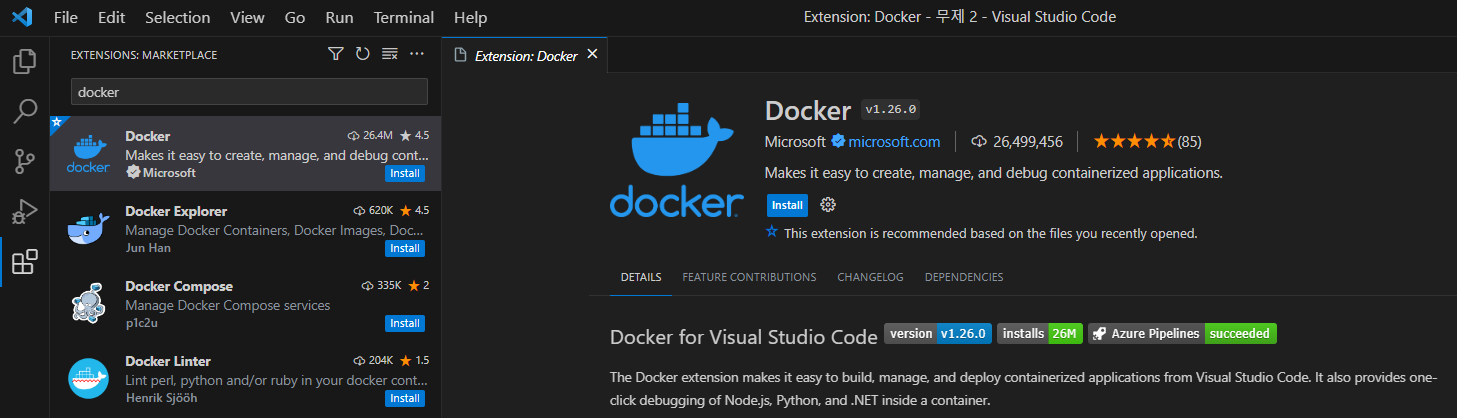
# 1. VSCode Docker扩展概述
开发流程的现代化推动了开发工具与容器技术的融合,其中Visual Studio Code(VSCode)凭借其灵活的扩展性与Docker的高效容器化技术结合,为开发者提供了一个强大而轻量级的开发环境。VSCode Docker扩展旨在通过简化容器应用的构建、部署和管理,让开发人员能够更专注于代码的编写与优化,而不是环境配置的复杂性。在本章,我们将探讨VSCode Docker扩展的基本功能和如何为提高开发效率打下基础。后续章节将深入了解该扩展如何解决配置管理、调试优化、跨平台一致性、安全和团队协作等开发流程中的挑战。
# 2. 挑战一——容器环境配置与管理
在当前快速发展的IT行业中,容器技术已经成为一种趋势,而Docker作为容器技术的佼佼者,成为了开发者的首选工具。然而,在使用Docker的过程中,不可避免地会遇到一系列的挑战,本章将深入探讨容器环境配置与管理过程中遇到的挑战及其解决方案。
## 2.1 容器环境的构建基础
容器环境的构建是一个复杂的过程,其中涉及到了Dockerfile的编写与优化以及镜像的构建和版本控制。这些是构建稳定、可重复的容器环境的基石。
### 2.1.1 Dockerfile的编写与优化
Dockerfile是一个文本文件,它包含了用户创建Docker镜像时的所有命令和指令。编写一个好的Dockerfile对于确保容器的一致性和可移植性至关重要。
#### 编写高效Dockerfile
一个典型的Dockerfile从基础镜像开始,接下来是一系列命令,用于安装软件、复制文件等操作。以下是一个简单的Dockerfile示例:
```Dockerfile
# 使用官方Python版本作为基础镜像
FROM python:3.8-slim
# 设置工作目录
WORKDIR /usr/src/app
# 将当前目录内容复制到位于 WORKDIR 中的位置
COPY . .
# 使用 pip 安装 Flask 相关的依赖包
RUN pip install --no-cache-dir -r requirements.txt
# 开放80端口供外部访问
EXPOSE 80
# 设置环境变量
ENV NAME World
# 在容器启动时执行的命令
CMD ["python", "app.py"]
```
#### Dockerfile优化技巧
- **多阶段构建**:这允许你将构建过程分为多个阶段,每个阶段可以使用不同的基础镜像,从而减小最终镜像的大小。
- **避免不必要的文件**:不要在Dockerfile中复制不必要的文件或目录。
- **缓存利用**:合理安排RUN、COPY指令的顺序,利用Docker层的缓存机制来加速构建过程。
- **选择合适的基础镜像**:基础镜像的选择对于最终镜像的大小有着重要影响,应尽量选择最小的基础镜像。
### 2.1.2 镜像的构建和版本控制
构建Docker镜像并进行版本控制是容器化开发中一个重要的步骤。对镜像进行版本控制,可以通过标签来管理不同版本的镜像。
#### 使用docker build命令构建镜像
构建Docker镜像可以使用`docker build`命令。以下是一个构建镜像的例子:
```shell
docker build -t my-image-name:tag .
```
#### 版本控制的重要性
镜像标签使得版本控制变得容易,可以标记出镜像的不同阶段:
```shell
docker tag my-image-name:tag my-image-name:release-1.0
```
使用版本控制,可以帮助追踪镜像的变更,回滚到上一个版本,或者针对特定版本运行容器。
## 2.2 容器运行时的交互操作
容器运行后,可能需要与容器进行交互操作,如文件共享、日志查看等。
### 2.2.1 本地与容器间的文件共享
容器化应用时,常常需要在本地主机与容器之间共享文件。Docker为此提供了卷(volumes)功能。
#### 使用卷共享文件
可以通过`docker run`命令的`-v`或`--volume`标志将主机目录挂载到容器中。以下是一个挂载本地目录到容器的例子:
```shell
docker run -v /host/directory:/container/directory image-name
```
使用卷可以方便地在宿主机和容器之间共享文件,同时保证了数据的持久性。
### 2.2.2 容器日志的查看和分析
容器日志是诊断和监控容器运行情况的重要资源。
#### 查看容器日志
可以使用`docker logs`命令查看容器的日志:
```shell
docker logs container-id-or-name
```
#### 日志分析工具
对于更加复杂的应用,通常需要利用日志分析工具来查看日志内容。可以使用如`ELK`(Elasticsearch, Logstash, Kibana)堆栈来处理和分析日志。
## 2.3 解决方案:高效配置与管理技巧
本小节将介绍如何使用VSCode进行容器配置管理,以及如何集成CI/CD工具来提高容器环境的配置与管理效率。
### 2.3.1 使用VSCode进行容器配置管理
VSCode的Docker扩展提供了一系列用于管理Docker容器和镜像的工具。使用VSCode可以快速创建和编辑Dockerfile,以及管理容器和镜像。
#### 配置管理功能
- **快速编辑**:在VSCode中直接编辑Dockerfile。
- **容器资源管理**:查看并管理运行中的容器资源。
- **容器内文件浏览和编辑**:无需进入容器即可编辑文件。
### 2.3.2 集成CI/CD工具提升效率
CI/CD(持续集成/持续部署)工具可以帮助自动化构建、测试和部署流程。
#### CI/CD工具的选择和集成
常用的CI/CD工具有Jenkins、GitLab CI、GitHub Actions等。通过这些工具可以将Docker容器的构建、测试和部署流程自动化。
- **自动化测试**:构建容器镜像之后自动运行测试。
- **镜像部署**:自动化将镜像推送到容器注册中心,如Docker Hub或私有注册中心。
通过集成CI/CD工具,可以显著提高容器环境的配置与管理效率,减少人工干预,增强开发流程的可靠性。
# 3. 挑战二——调试与性能优化
在应用程序开发过程中,调试和性能优化是保证软件质量和提升用户体验的关键环节。在使用容器化技术时,调试和性能优化会面临特殊的挑战。本章节将深入探讨在容器环境下进行应用调试的难题、性能监控和资源限制的方法,以及如何使用VSCode进行远程调试和进行容器性能调优的实战案例分析。
## 应用调试的常见难题
在容器化应用的开发过程中,调试是一个复杂的任务。开发者通常需要深入理解应用程序和容器环境,以及它们之间的交互。
### 调试环境的搭建
调试的第一步是环境的搭建。在容器化环境中,这通常意味着需要确保有恰当的调试工具和配置。这可能包括但不限于:
- 选择正确的基础镜像,以便它包含了所需的调试工具。
- 配置容器以允许外部调试器连接。
- 映射必要的端口,以便调试器可以访问容器内部的应用程序。
调试环境搭建的例子:
```Dockerfile
# 使用alpine基础镜像安装gdb调试器
FROM alpine:latest
RUN apk add gdb
# 运行的应用程序
CMD ["gdb", "--args", "/path/to/your/application"]
```
上述 Dockerfile 例子中,我们选择了一个轻量级的 Alpine Linux 基础镜像,并安装了 `gdb` 调试器。最终的容器镜像将允许使用 `gdb` 进行调试。
### 容器内多服务调试的挑战
在微服务架构中,一个应用可能由多个容器组成,这就需要在多个服务之间进行复杂的调试。同时调试多个容器化的服务会带来如下挑战:
- 需要同步不同服务的日志和调试信息。
- 调试时,需要保证环境的一致性,确保调试期间的行为与生产环境一致。
- 可能需要跨多个容器设置断点和观察变量。
为了应对这些挑战,通常使用集成开发环境(IDE)如VSCode,它可以连接到多个容器并提供统一的调试视图。
## 性能监控与资源限制
性能监控和资源限制是保证容器应用性能和资源利用率的关键步骤。它们可以帮助识别性能瓶颈并优化资源使用,防止过度占用系统资源。
### 性能监控工具的应用
在容器化应用中,监控工具可以提供实时的性能数据,包括CPU、内存、网络以及I/O的使用情况。一些常用的性能监控工具有:
- Docker自带的命令行工具:`docker stats` 和 `docker top`。
- 高级监控解决方案,如Prometheus、cAdvisor等。
使用 `docker stats` 命令可以实时查看容器的资源使用情况:
```shell
$ docker stats [OPTIONS] [CONTAINER...]
```
参数说明:
- `[OPTIONS]`:可选项包括 `--all` 显示所有容器,默认只显示运行中的容器。
- `[CONTAINER...]`:指定一个或多个容器的ID或名称。
### 如何限制和优化资源使用
容器化的优势之一是其资源隔离的特性,但是不当的资源限制会影响性能。正确限制资源使用需要:
- 合理分配CPU、内存等资源。
- 使用Docker的资源限制选项:`--cpus`、`--memory`。
- 定期审查容器性能数据,及时调整资源限制。
例如,设置容器最多使用1.5GB内存和2个CPU核心:
```shell
$ docker run -d --name my-container --cpus="2" --memory="1500m" my-image
```
在这个例子中,`--cpus="2"` 指定容器最多使用2个CPU核心,而 `--memory="1500m"` 指定容器最多使用1.5GB内存。
## 解决方案:调试与性能优化实战
在实际开发中,调试和性能优化需要一套实战策略。VSCode的远程开发功能可以与Docker容器无缝结合,实现高效的调试过程。
### 利用VSCode进行远程调试
VSCode支持远程开发和调试容器化应用。通过配置远程连接,开发者可以在本地VSCode中直接访问和调试远程容器中的应用程序。
远程调试步骤:
1. 安装并配置VSCode的“Remote Development”扩展。
2. 启动远程连接并连接到目标容器。
3. 配置调试参数,例如端口号、路径映射等。
4. 开始调试会话并观察和控制远程容器中的应用。
### 容器性能调优实例分析
下面通过一个实例来说明如何利用VSCode对容器化应用进行性能调优。
假设有一个Web应用部署在容器中,我们发现响应时间较长。为了解决这个问题,可以:
1. 使用`docker stats`监控容器性能指标。
2. 结合Prometheus和Grafana进行长期性能监控。
3. 使用VSCode连接到容器,并在本地启动调试会话。
4. 设置断点,逐步分析应用在执行特定功能时的性能瓶颈。
5. 根据调试信息和性能指标调整代码或配置,优化性能。
在调整后,重新运行性能监控,观察指标变化。
通过实践这些步骤,可以有效地对容器化应用进行调试和性能优化,确保软件产品的稳定性和高效性。
# 4. 挑战三——跨平台开发一致性
跨平台开发是现代软件开发中的一项基本要求,它涉及在不同的操作系统和硬件架构上实现一致的用户体验。在使用容器技术时,确保应用在不同环境中运行的一致性是至关重要的。本章将深入探讨跨平台开发一致性所面临的挑战,并提供解决方案和最佳实践。
## 4.1 跨平台开发环境配置差异
开发团队在构建跨平台应用时,必须处理不同操作系统间的差异性。Windows、Linux和macOS等平台在文件系统、权限管理、依赖包管理等方面存在本质区别。此外,环境变量和软件依赖的配置对于确保应用的可移植性和一致性至关重要。
### 4.1.1 操作系统差异的处理
容器技术的一个关键优势是能够封装应用程序及其运行环境,无论底层宿主机是什么操作系统。开发者通过编写`Dockerfile`,可以定义一个跨平台一致的运行环境。例如:
```dockerfile
FROM node:latest
WORKDIR /usr/src/app
COPY package*.json ./
RUN npm install
COPY . .
EXPOSE 8080
CMD ["npm", "start"]
```
在这个示例中,无论在哪个平台运行`Dockerfile`,构建出的镜像都会包含相同版本的Node.js环境和依赖包。确保了不同操作系统间的一致性。
### 4.1.2 环境变量和依赖管理
环境变量对于应用程序的行为和配置至关重要。在跨平台开发中,管理这些变量以适应不同环境是一种常见的挑战。通过使用`.env`文件和Docker的环境变量指令,可以很好地解决这一问题:
```dockerfile
# .env文件内容示例
NODE_ENV=production
PORT=8080
# Dockerfile中使用环境变量
ENV NODE_ENV $NODE_ENV
EXPOSE $PORT
```
## 4.2 代码一致性与维护
在多开发者或多平台项目中,保持代码一致性是一个挑战。统一代码风格和实施严格的版本控制策略是重要的解决方案。
### 4.2.1 统一代码风格的重要性
统一的代码风格不仅使得代码易于阅读和理解,还可以减少因风格差异引起的沟通成本。ESLint、Prettier等工具可以帮助团队统一代码风格。ESLint规则可以在`.eslintrc`文件中配置:
```json
{
"rules": {
"semi": ["error", "always"],
"quotes": ["error", "double"]
}
}
```
### 4.2.2 版本控制与代码合并
版本控制是管理代码变更和维护项目历史的关键。Git作为最流行的版本控制系统之一,它的分支模型和合并策略对于保持代码一致性至关重要。例如,使用`git merge`命令将特性分支合并到主分支:
```bash
git checkout main
git merge feature-branch
```
## 4.3 解决方案:实现开发环境一致性
### 4.3.1 利用Docker Compose管理复杂环境
Docker Compose允许开发者在一个`docker-compose.yml`文件中定义多容器应用程序的服务。这样,无论开发者使用什么环境,都可以通过一个简单的命令启动完全相同的服务环境:
```yaml
version: '3.8'
services:
web:
image: nginx:latest
ports:
- "80:80"
app:
build:
context: .
dockerfile: Dockerfile
ports:
- "3000:3000"
```
运行`docker-compose up`即可启动并配置好整个开发环境。
### 4.3.2 通过VSCode的设置同步保持一致性
为了保持开发环境的一致性,可以通过同步VSCode的设置文件来实现。VSCode的设置文件`settings.json`可以包含编辑器的个性化配置。开发团队成员可以通过版本控制系统共享这些文件,确保编辑器环境的一致性:
```json
{
"editor.tabSize": 2,
"editor.formatOnSave": true
}
```
在本章节中,我们讨论了跨平台开发一致性面临的挑战及解决方案。通过Docker容器和VSCode的工具,开发者可以有效地管理不同平台和环境之间的差异,保证开发和部署的一致性。下一章将探讨安全性问题的应对,以及如何通过VSCode Docker扩展来提高开发环境的安全性。
# 5. 挑战四——安全性问题的应对
安全是容器化应用的重要组成部分,而容器化技术在提高资源利用率和加快部署速度的同时,也引入了新的安全挑战。在这一章节中,我们将探讨容器安全的基础知识、安全漏洞的预防与修复以及如何使用VSCode Docker扩展来增强开发环境的安全性。
## 5.1 容器安全基础
### 5.1.1 安全最佳实践
在构建和管理容器时,遵循安全最佳实践至关重要。安全最佳实践包括最小化基础镜像、限制容器权限、使用安全的网络策略以及定期进行安全扫描。基础镜像应该只包含运行应用程序所需的最小系统和库。限制容器权限意味着不要以root用户运行容器内的进程,并且限制容器可以访问的主机资源。网络策略确保容器之间以及容器与外部网络之间的通信安全。定期的安全扫描可以识别已知漏洞和配置问题,防止潜在的安全威胁。
### 5.1.2 网络安全和隔离策略
容器间的安全隔离是容器化环境中的一个重要方面。Docker默认使用Linux的namespace和cgroups来提供隔离。网络安全策略应该根据最小权限原则来设计,只允许容器访问其需要的资源。可以使用Docker网络来隔离不同容器组的网络流量。此外,了解Docker网络插件可以扩展Docker网络功能,提供更加灵活和安全的网络配置。
## 5.2 安全漏洞的预防与修复
### 5.2.1 定期安全扫描
容器镜像和运行时的安全扫描是预防安全漏洞的关键步骤。可以使用像Clair、Aqua Security等工具进行静态和动态分析来检测镜像中的已知漏洞。这些扫描工具可以集成到CI/CD流程中,确保每次构建或部署前都进行安全检查。通过定期扫描和监控,组织可以快速识别和响应潜在的安全问题。
### 5.2.2 自动化更新与补丁部署
自动化更新和补丁部署对于修复已知漏洞至关重要。大多数容器化应用程序都依赖于基础镜像和多个层来运行。因此,需要定期更新这些层以包含安全补丁。使用Docker的自动构建和CI/CD工具可以帮助自动重建和部署更新后的镜像。这样可以最小化系统暴露在已知漏洞下的时间,提高整个系统的安全性。
## 5.3 解决方案:增强开发环境安全
### 5.3.1 VSCode Docker扩展的安全特性
VSCode Docker扩展提供了多个安全相关的特性来帮助开发者管理安全问题。例如,扩展可以与Docker的自动构建功能集成,确保开发者能够在代码更改后立即检查镜像安全性。通过与安全扫描工具的集成,VSCode Docker扩展能够在代码提交到版本控制系统之前提醒开发者可能的安全风险。此外,VSCode提供插件机制来扩展其功能,开发者可以利用这些插件进行安全审核和合规性检查。
### 5.3.2 构建安全审计与合规流程
构建一个全面的安全审计与合规流程是增强开发环境安全的关键。这个流程应该包括容器镜像的持续扫描、代码的静态和动态分析、以及安全补丁的自动部署。VSCode Docker扩展可以通过Docker命令行接口(CLI)集成这些功能,提供统一的安全管理界面。开发者可以利用VSCode的自动化工具和扩展API,创建自定义的安全审计工作流。此外,扩展可以集成到现有的CI/CD流程中,以确保代码和容器镜像在部署之前都通过了安全检查。
### 代码块展示
为了进一步展示如何利用VSCode Docker扩展来增强开发环境的安全性,这里提供一个简单的示例代码块,用于自动扫描Docker镜像的安全漏洞。
```bash
# 示例脚本:自动扫描Docker镜像安全漏洞
# 首先,确保你已经安装了clair-scanner
clair-scanner -r <repository_name>:<tag>
# 或者使用docker-compose进行扫描
docker-compose run --rm clair-scanner -r <repository_name>:<tag>
```
### 代码逻辑解读
该脚本使用了clair-scanner工具来扫描指定的Docker镜像。其中,`clair-scanner`命令行工具是一个用于分析Docker镜像漏洞的工具。它接受一个参数`-r`,后面跟镜像的仓库名和标签,从而指定需要扫描的镜像。扫描结果将展示镜像中包含的漏洞列表及其详细信息。
### 参数说明
- `-r`: 指定需要扫描的Docker镜像的仓库名和标签。
- `<repository_name>`: 指Docker镜像的仓库名。
- `<tag>`: 指Docker镜像的标签,通常是版本号。
### 代码逻辑的逐行解读
- `clair-scanner -r <repository_name>:<tag>`: 启动clair-scanner进行镜像扫描。
- `docker-compose run --rm clair-scanner -r <repository_name>:<tag>`: 使用docker-compose运行clair-scanner镜像进行扫描,`--rm`参数表示容器执行完毕后自动删除容器实例。
通过上述代码块,我们可以快速地对Docker镜像执行安全漏洞扫描,及时发现并处理潜在的安全风险。将此过程集成到CI/CD流程中,可以实现在代码提交或部署阶段的自动化安全审核,极大地提高开发环境的安全性。
# 6. 挑战五——团队协作与知识共享
在IT行业,团队协作与知识共享是提升工作效率、确保项目顺利进行的关键。VSCode Docker扩展作为一个强大的工具,它在促进团队合作和知识传播方面扮演着重要角色。本章将探讨如何通过VSCode Docker扩展解决团队协作和知识共享的挑战,并提供实用的解决方案。
## 6.1 代码协作与版本控制
在现代软件开发过程中,版本控制是不可或缺的一环,它帮助团队成员共同维护代码库的稳定性和一致性。Git作为版本控制的业界标准,与VSCode Docker扩展紧密集成,使得团队协作更加高效。
### 6.1.1 团队协作模型
团队协作模型多种多样,包括集中式、分布式或混合型。使用Git进行团队协作时,主分支(通常为master或main)应保持稳定,而开发分支则用于日常开发工作。借助VSCode的Git集成特性,团队成员可以轻松地执行拉取请求(Pull Request)、合并请求(Merge Request)等操作。
### 6.1.2 使用Git进行代码管理
团队成员可以通过VSCode的Git集成管理本地和远程仓库。VSCode提供了一套完整的Git命令行工具的图形化界面,使得提交(commit)、推送(push)、拉取(pull)等操作变得简单直观。代码冲突时,VSCode还提供了代码比较和合并冲突的工具,帮助团队成员快速解决分歧。
## 6.2 知识共享与文档管理
知识共享与文档管理是确保项目成功的重要组成部分。文档作为团队沟通和知识传承的桥梁,需要系统化地编写和管理。
### 6.2.1 写作和维护技术文档
编写高质量的技术文档是每个团队应承担的责任。VSCode不仅提供了Markdown编辑器来编写文档,还支持实时预览功能,方便开发者检查格式和内容。借助Docker容器,团队可以快速搭建一个统一的开发环境,以确保文档编写的准确性和一致性。
### 6.2.2 利用VSCode的内置工具
VSCode提供了一系列内置工具来支持文档的编写和共享。比如内置的GitLens插件,可以帮助开发者更好地理解代码历史和作者贡献。另外,文档同步工具如Live Share可以让团队成员实时共享和协作编辑文档。
## 6.3 解决方案:优化团队工作流程
为了更有效地进行团队协作和知识共享,我们可以利用VSCode和Docker的一些优化策略。
### 6.3.1 集成VSCode团队工具
VSCode的Marketplace提供了多种团队工具,如GitHub Copilot、Azure DevOps等,这些工具可以帮助团队提升代码质量和协作效率。通过VSCode的扩展管理器安装这些工具,团队可以将开发流程中的一些常见任务自动化,从而减少重复性工作。
### 6.3.2 实施知识共享策略
知识共享的最佳实践包括定期的代码审查、文档编写培训和代码库维护。团队可以制定一系列政策来鼓励知识共享,比如通过奖励机制认可那些对文档和知识库贡献最大的成员。
通过本章的探讨,我们了解到了如何使用VSCode和Docker扩展来优化团队协作和知识共享。团队可以通过Git进行有效的版本控制和代码管理,同时利用VSCode提供的工具来维护高质量的技术文档。最终,结合VSCode的扩展工具和团队的共享策略,可以显著提升团队的开发效率和知识共享的质量。
0
0





